Uppdaterad april 2024: Sluta få felmeddelanden och sakta ner ditt system med vårt optimeringsverktyg. Hämta den nu på denna länk
- Ladda ned och installera reparationsverktyget här.
- Låt den skanna din dator.
- Verktyget kommer då reparera din dator.

Om din dator är inställd på "Få en IP-adress automatiskt" och inte kan hitta en DHCP-server, kommer den antagligen att generera en IP-adress som liknar den här adressen 169.254.xx Vissa modem är en kombination av en router och ett modem, så du kan bara har en enhet. I alla fall hanterar routern DHCP.
Din Windows-dator måste få någon form av IP-adress från DHCP-servern. Om den processen misslyckas ger den upp och använder automatisk privat IP-adressering (APIPA) för att skapa sin egen. Detta resulterar ofta i att din dator inte kan ansluta till Internet eller se andra datorer i ditt lokala nätverk. Detta problem med IP-adress 169.254.xx kan ha många orsaker.
Vad orsakar IP-adressfel 169.254?
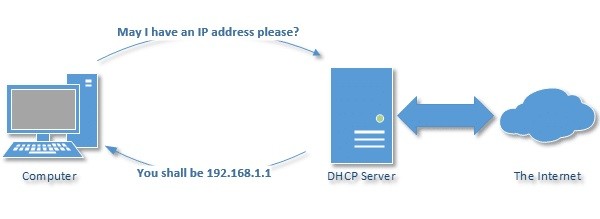
För att en dator ska kunna komma åt Internet via ett nätverk behöver den en giltig IP-adress. Det enklaste sättet att säkerställa detta är att använda Dynamic Host Configuration Protocol (DHCP), vilket gör att routern automatiskt kan tilldela en IP-adress till varje enhet i nätverket.
När en Windows-dator inte kommunicerar med en DHCP-server kommer ett system som heter Automatic Private IP Addressing (APIPA) att spela. Det tilldelar datorn en IP-adress som börjar med 169.254. Dessa IP-adresser är bara användbara i lokala nätverk men inte på Internet.
Hur löser jag 169.254 IP-adressfel?
Uppdatering april 2024:
Du kan nu förhindra PC -problem genom att använda det här verktyget, till exempel att skydda dig mot filförlust och skadlig kod. Dessutom är det ett bra sätt att optimera din dator för maximal prestanda. Programmet åtgärdar vanligt förekommande fel som kan uppstå på Windows -system - utan behov av timmar med felsökning när du har den perfekta lösningen till hands:
- Steg 1: Ladda ner PC Repair & Optimizer Tool (Windows 10, 8, 7, XP, Vista - Microsoft Gold Certified).
- Steg 2: Klicka på "Starta Scan"För att hitta Windows-registerproblem som kan orsaka problem med datorn.
- Steg 3: Klicka på "Reparera allt"För att åtgärda alla problem.

Utför en SFC-skanning
Detta är särskilt användbart om din dator är infekterad med proxysomdirigering. Skanning av ditt system kommer att kontrollera om dessa problem finns.
- Klicka på Start-knappen
- Gå till sökrutan och skriv CMD
- Högerklicka på kommandotolken
- Välj Kör som administratör
- Typ sfc / scannow
- tryck enter
- Starta om datorn och försök ansluta igen
Med hjälp av ett VPN
- Köp en VPN-prenumeration
- Ladda ner en VPN-klient
- Installera den på din dator.
- Starta VPN-klient.
- Logga in på ditt konto
- Anslut till den server du väljer (oavsett plats)
- Kontrollera om du fortfarande har fastnat med en IP-adress 169.254.
Med ett VPN kan du använda Internet anonymt genom att tilldela dig en annan IP-adress än den som tilldelats av din ISP.
Installera om LAN-adaptern
- Högerklicka på Start-menyn
- Välj Enhetshanteraren
- Sök efter nätverkskort
- Expandera listan
- Högerklicka på Ethernet LAN-adaptern
- Välj Egenskaper
- Klicka på fliken Drivrutin
- Klicka på Avinstallera-knappen
- Starta om din dator
Starta om DNS-tjänsten
- Högerklicka på Start-menyn
- Välj Kör
- Skriv services.msc och tryck på Enter.
- Gå till tjänster
- Välj DNS-klient
- Högerklicka och välj Starta om
Inaktivera snabbstart
- Högerklicka på Start-menyn
- Välj Kontrollpanelen
- Gå till kategorin Energialternativ
- Välj alternativet Välj vad strömknapparna gör
- Klicka på Ändra inställningar som inte är tillgängliga för närvarande
- Bläddra ner till avstängningsinställningarna
- Avmarkera alternativet Aktivera snabbstart
- Klicka på knappen Spara ändringar
Expert Tips: Detta reparationsverktyg skannar arkiven och ersätter korrupta eller saknade filer om ingen av dessa metoder har fungerat. Det fungerar bra i de flesta fall där problemet beror på systemkorruption. Detta verktyg kommer också att optimera ditt system för att maximera prestanda. Den kan laddas ner av Klicka här
Vanliga frågor
Varför får jag alltid IP-adress 169?
När en Windows-dator inte kommunicerar med en DHCP-server, kommer ett system som heter APIPA (Automatic Private IP Addressing) att spela. Utan kommunikation mellan datorn och DHCP-servern, så länge datorn har en IP-adress 169, kan den inte ansluta till Internet.
Hur tar jag bort min IP-adress som jag föredrar?
- Öppna kontrollpanelen.
- Klicka på Nätverk och Internet -> Nätverks- och delningscenter -> Ändra adapterinställningar.
- Högerklicka på nätverksadaptern.
- Klicka på Egenskaper.
- Dubbelklicka på Internet Protocol version 4 (TCP / IPv4).
- Klicka på knappen Avancerat.
- Klicka på önskad IP-adress i avsnittet IP-adresser.
Hur fixar jag IP-adressen 169.254?
- Starta om datorn.
- Uppdatera IP-konfigurationen.
- Inaktivera alternativet Snabbstart (tillfälligt).
- Starta om DNS-klienten.
Vad betyder IP-adress 169?
I allmänhet betyder IP-adress 169 att din dator inte har kommunicerat med en DHCP-server. Det betyder vanligtvis att din router har fastnat och behöver startas om, eller att ditt Wi-Fi inte fungerar alls.


